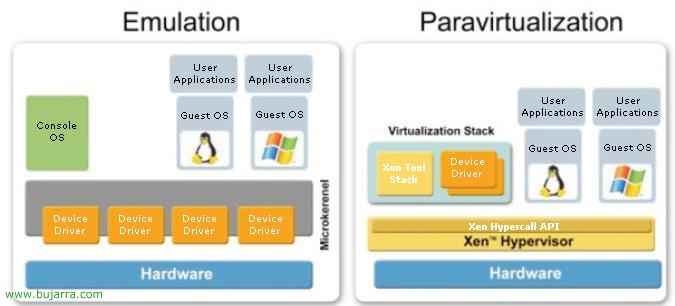Installation und Konfiguration des Citrix-Clients 10.0
In diesem Verfahren wird erläutert, wie Sie den aktuellen Citrix-Client installieren und konfigurieren, Version 10. Das Verfahren erklärt, wie Sie zwei "Clients" einrichten’ von Citrix, das “Programm Nachbarschaft” Und die “Programm Nachbarschaftsagent”.
– Installieren des Citrix-Clients für Windows XP – HIER
– Konfiguration des Citrix-Clients “Programm Nachbarschaftsagent” – HIER
– Konfiguration des Citrix-Clients “Programm Nachbarschaft” – HIER
Installieren des Citrix-Clients für Windows XP,

Wir laden den Citrix-Client von: HTTP (Englisch)://www.citrix.com, Wir werden “Herunterladen” > “Klienten” > “Windows Vista/XP/2003/2000/NT / Citrix Presentation Server-Clients – Version 10.0”. Wir installieren es und wählen unsere Sprache.

“Folgende”

Wir akzeptieren die Vereinbarung, “Ich akzeptiere die Lizenzvereinbarung”, “Folgende”,

Der Standardinstallationspfad in “C:ProgrammeCitrixICA Client”, “Folgende”,

Wir sehen eine Zusammenfassung der Anwendungen, die installiert werden, Es kann auch nur das sein, “Programm Nachbarschaft” oder die “Programm Nachbarschaftsagent” oder beides. “Folgende” um mit der Installation zu beginnen.

Wir warten darauf, dass es vorbei ist…

“Ende”

Wir müssen den Computer nicht neu starten, Wir können also sagen: “Nein”.
So richten Sie den Program Neighborhood Agent ein,
Um den Program Neighborhood Agent zu verwenden, Zuvor müssen wir die Program Neighborhood Agent-Site auf einem Server erstellen, Wir können diese Schritte befolgen, um dies zu tun – HIER.

Nach dem Neustart erscheint dieser Bildschirm, der anzeigt, mit welchem Server wir eine Verbindung herstellen müssen, Stellen: “HTTP (Englisch)://Citrix-Nationalpark” und wir drücken “Aktualisieren”

Wir werden nach den Anmeldeinformationen des Benutzers gefragt, mit dem wir uns mit unserer Community verbinden möchten, Wir zeigen sie an, Benutzer, Passwort und Domain; Wenn wir wollen, können wir ein Tor schießen “Passwort speichern” damit es uns nicht bei jedem Neustart erneut fragt. “Annehmen”

Und das ist es, Wir werden das Symbol des Program Neighborhood Agent in der Symbolleiste haben  , Mit einem Rechtsklick können wir auf die Anwendungen zugreifen, für die wir Berechtigungen haben.
, Mit einem Rechtsklick können wir auf die Anwendungen zugreifen, für die wir Berechtigungen haben.
So richten Sie die Programm-Nachbarschaft ein,

Wir werden auf dem Desktop ein Symbol namens haben “Programm Nachbarschaftsagent”, Wir öffnen es.

Anklicken “Suchen einer neuen Gruppe von Anwendungen”,

Anzeigen “Lokales Netzwerk”, und das ist der Ort, an dem unsere Citrix-Community sein sollte, wenn wir über das Internet darauf zugreifen würden, Wir würden “Weitverkehrsnetz”. “Folgende”

Wenn wir auf die zweite "Combo" klicken, erhalten wir in wenigen Sekunden unsere Citrix-Community, Wählen Sie es aus und drücken Sie “Folgende”,

“Folgende”, Wir fassen nichts an, Wir werden alles entsprechend den Konfigurationen der veröffentlichten Anwendungen erben.

“Ende”

Wir sehen, dass es uns unsere Community als Standard anzeigt, Wenn wir es öffnen, sehen wir die Anwendungen, auf die wir Zugriff haben.

Aber vorher, Es ist vorzuziehen, das Design für Anmeldeinformationen zu konfigurieren, die nicht fragt, mit welchem Benutzer die Anwendungen geöffnet werden sollen, sonst, die der aktuelle Benutzer auswählt, hierfür, Gedrückt “Oben”, Und dann “Datei” > “Parameter der Application Suite”

Am “Login-Informationen”, Auswählen “Lokaler Benutzer” & “Pass-Through-Authentifizierung”. Diese Änderung wird vorgenommen, falls der Benutzer jemals sein Windows-Benutzerkennwort ändert, die der Domain, dass Sie es nicht auch in Citrix ändern müssen, sondern dass er immer sein Passwort mitnimmt, das er immer bei sich hat. “Annehmen”.